 Opération et maintenance
Opération et maintenance
 Docker
Docker
 Les données seront-elles perdues après le redémarrage de Docker ?
Les données seront-elles perdues après le redémarrage de Docker ?
Les données seront-elles perdues après le redémarrage de Docker ?
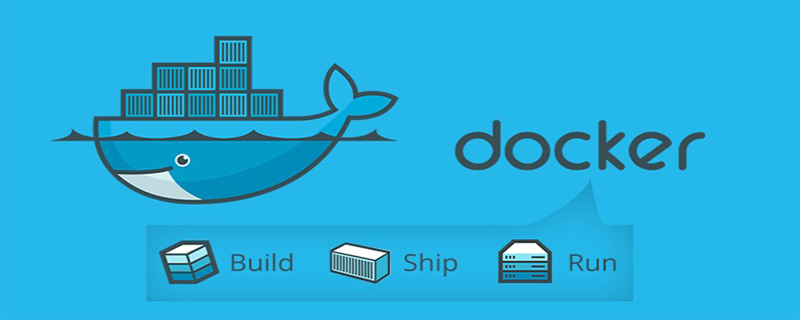
Lorsque vous utilisez Docker pour déployer des applications Web ou des bases de données MySQL, vous constaterez que lorsque le conteneur est redémarré, les journaux ou les données de base de données générés lors de l'exécution du conteneur seront effacés.
Solution :
Docker peut stocker des données de manière permanente en montant le répertoire du disque hôte.
1. Lors de la création d'un conteneur, exécutez Docker Volume
Utilisez la commande docker run pour exécuter un conteneur Docker, utilisez l'image ubuntu/nginx et montez le répertoire local /tmp/source sur le répertoire du conteneur /tmp /destination
docker run -itd --volume /tmp/source:/tmp/destination --name test ubuntu/nginx bash
Création d'un conteneur Docker basé sur image Ubuntu/nginx.
Le nom du conteneur spécifié est test, spécifié par l'option ––name.
Docker Volume est spécifié par l'option ––volume (peut être abrégé en -v) Le répertoire /tmp/source de l'hôte correspond au répertoire /tmp/destination dans le conteneur.
2. Afficher le volume Docker
Utilisez la commande docker inspect pour afficher les informations détaillées du conteneur Docker :
docker inspect --format='{{json . Mounts}} 'test | python -m json.tool[{"Destination": "/tmp/destination", "Mode": "", "Propagation": "", "RW": true, "Source": " /tmp/ source","Type": "bind"}]
Utilisez l'option --format pour afficher de manière sélective les informations requises sur le conteneur. .Mount correspond aux informations Docker Volume du conteneur.
python -m json.tool peut formater et afficher la chaîne json de sortie.
Source représente le répertoire sur l'hôte, c'est-à-dire /tmp/source .
Destination est le répertoire du conteneur, qui est /tmp/destination.
3. Les fichiers locaux peuvent être synchronisés avec le conteneur
Créez un nouveau fichier hello.txt dans le répertoire local/tmp/source
touchez /tmp/source/hello .txtls /tmp/source/hello.txt
Le fichier hello.txt est visible dans le répertoire conteneur/tmp/destination/
Utilisez la commande docker exec pour exécuter des commandes dans le conteneur.
docker exectest ls /tmp/destination/hello.txt
Ainsi, les modifications apportées au répertoire /tmp/source/ sur la machine hôte peuvent être synchronisées avec le répertoire du conteneur /tmp/destination/.
4. Le fichier conteneur peut être synchronisé avec la machine hôte
Créez un nouveau fichier world.txt dans le répertoire conteneur/tmp/destination
docker exec test touch / tmp/destination/world .txtdocker exec test ls /tmp/destination/hello.txtworld.txt
Le fichier world.txt est visible dans le répertoire host/tmp/source/
ls / tmp/source/hello.txt world.txt
Pour plus de tutoriels connexes, veuillez faire attention à la colonne docker tutoriel sur le site Web PHP chinois.
Ce qui précède est le contenu détaillé de. pour plus d'informations, suivez d'autres articles connexes sur le site Web de PHP en chinois!

Outils d'IA chauds

Undresser.AI Undress
Application basée sur l'IA pour créer des photos de nu réalistes

AI Clothes Remover
Outil d'IA en ligne pour supprimer les vêtements des photos.

Undress AI Tool
Images de déshabillage gratuites

Clothoff.io
Dissolvant de vêtements AI

AI Hentai Generator
Générez AI Hentai gratuitement.

Article chaud

Outils chauds

Bloc-notes++7.3.1
Éditeur de code facile à utiliser et gratuit

SublimeText3 version chinoise
Version chinoise, très simple à utiliser

Envoyer Studio 13.0.1
Puissant environnement de développement intégré PHP

Dreamweaver CS6
Outils de développement Web visuel

SublimeText3 version Mac
Logiciel d'édition de code au niveau de Dieu (SublimeText3)
 Comment changer la source d'image Docker en Chine
Apr 15, 2025 am 11:30 AM
Comment changer la source d'image Docker en Chine
Apr 15, 2025 am 11:30 AM
Vous pouvez passer à la source de miroir domestique. Les étapes sont les suivantes: 1. Modifiez le fichier de configuration /etc/docker/daemon.json et ajoutez l'adresse source miroir; 2. Après enregistrer et sortir, redémarrez le service Docker Sudo Systemctl Docker pour améliorer la vitesse et la stabilité du téléchargement d'image.
 Comment utiliser Docker Desktop
Apr 15, 2025 am 11:45 AM
Comment utiliser Docker Desktop
Apr 15, 2025 am 11:45 AM
Comment utiliser Docker Desktop? Docker Desktop est un outil pour exécuter des conteneurs Docker sur les machines locales. Les étapes à utiliser incluent: 1. Installer Docker Desktop; 2. Démarrer Docker Desktop; 3. Créer une image Docker (à l'aide de DockerFile); 4. Build Docker Image (en utilisant Docker Build); 5. Exécuter Docker Container (à l'aide de Docker Run).
 Comment créer un miroir dans Docker
Apr 15, 2025 am 11:27 AM
Comment créer un miroir dans Docker
Apr 15, 2025 am 11:27 AM
Étapes pour créer une image docker: écrivez un dockerfile qui contient les instructions de construction. Créez l'image dans le terminal, en utilisant la commande docker build. Marquez l'image et attribuez des noms et des balises à l'aide de la commande docker tag.
 Comment lire la version docker
Apr 15, 2025 am 11:51 AM
Comment lire la version docker
Apr 15, 2025 am 11:51 AM
Pour obtenir la version Docker, vous pouvez effectuer les étapes suivantes: exécutez la commande docker "docker --version" pour afficher les versions client et serveur. Pour Mac ou Windows, vous pouvez également afficher les informations de version via l'onglet Version de la GUI de bureau Docker ou du menu de bureau à propos de Docker.
 Comment mettre à jour l'image de Docker
Apr 15, 2025 pm 12:03 PM
Comment mettre à jour l'image de Docker
Apr 15, 2025 pm 12:03 PM
Les étapes pour mettre à jour une image Docker sont les suivantes: Tirez la dernière étiquette d'image Nouvelle image Supprimer l'ancienne image pour une balise spécifique (facultative) Redémarrez le conteneur (si nécessaire)
 Comment afficher les journaux de Docker
Apr 15, 2025 pm 12:24 PM
Comment afficher les journaux de Docker
Apr 15, 2025 pm 12:24 PM
Les méthodes pour afficher les journaux Docker incluent: à l'aide de la commande docker logs, par exemple: docker logs contener_name Utilisez la commande docker exec pour exécuter / bin / sh et afficher le fichier journal, par exemple: docker exec -it contener_name / bin / sh; Cat /var/log/continer_name.log Utilisez la commande docker-compose JORS de Docker Compose, par exemple: docker-compose -f docker-com
 Comment enregistrer l'image docker
Apr 15, 2025 am 11:54 AM
Comment enregistrer l'image docker
Apr 15, 2025 am 11:54 AM
Pour enregistrer l'image dans Docker, vous pouvez utiliser la commande docker commit pour créer une nouvelle image, contenant l'état actuel du conteneur spécifié, Syntaxe: Docker Commit [Options] Nom d'image de l'ID de conteneur. Pour enregistrer l'image dans le référentiel, vous pouvez utiliser la commande docker push, Syntax: Docker Push Image Name [: Tag]. Pour importer des images enregistrées, vous pouvez utiliser la commande docker pull, syntaxe: docker pull name [: tag].
 Comment construire un référentiel privé par Docker
Apr 15, 2025 am 11:06 AM
Comment construire un référentiel privé par Docker
Apr 15, 2025 am 11:06 AM
Vous pouvez créer des référentiels privés Docker pour stocker et gérer en toute sécurité les images de conteneurs, en fournissant un contrôle et une sécurité stricts. Les étapes incluent: la création d'un référentiel, l'accès, le déploiement d'un référentiel, la poussée d'une image et le tir d'une image. Les avantages incluent la sécurité, le contrôle des versions, la réduction du trafic réseau et la personnalisation.





